當信件能順利從 Internet 傳送到 MailGates 之後,接下來的步驟就是要讓設定過濾完的信件能夠傳送到後方的郵件主機,這部分的流程可以透過 Web 管理介面進行設定。
請進入「主機管理 > 郵件主機設定」,即可看到目前 MailGates 負責的相關郵件主機與網域。
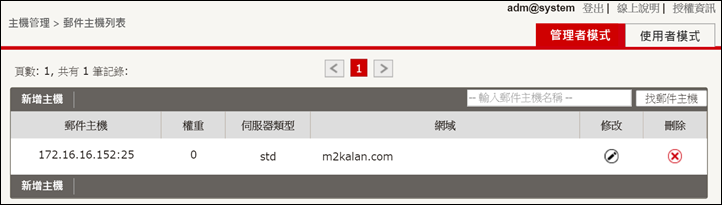
若需新增一郵件主機,請點選畫面上方的【新增主機】按鈕,進入新增郵件主機頁面,即可開始新增郵件主機。新增主機頁面包含兩大區塊設定:負責 Email 網域及後端郵件主機。
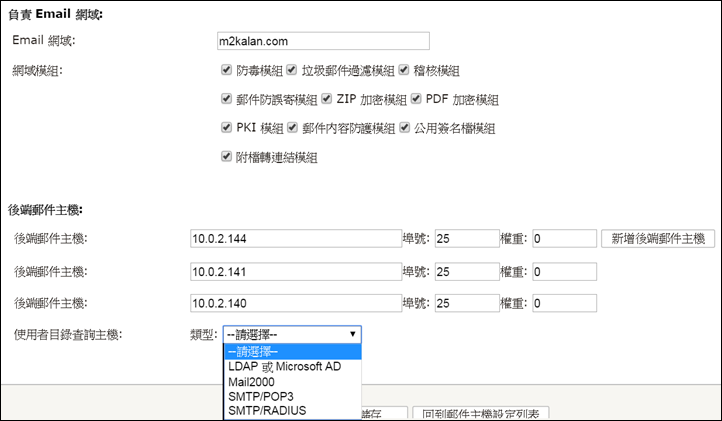
l
負責
Email 網域
Email網域:
這台郵件主機負責的 Email 網域。若需輸入多個網域,可在郵件主機設定完成之後再另行新增。
網域模組:
定義此網域之模組使用權限,可勾選的模組為該系統已獲得授權之模組。
※請注意:上圖列表中部份模組為選購模組,若有任何對於模組上的諮詢需求,請洽您的專屬業務。
l
後端郵件主機
後端郵件主機及埠號:
後方郵件主機的 IP 位置,埠號建議為標準 SMTP 使用的 25 port 。【新增主機】時,可點選【新增後端郵件主機】指定多台後端郵件主機。
後端郵件主機權重:
系統依照權重參數,依據 RFC 974 規範中的 MX Record type 送信,若只有單台後端郵件主機時,忽略權重參數設定。權重參數愈小表示優先順序愈高,若只有單台後端郵件主機時,忽略權重參數設定。
使用者目錄查詢主機:
帳號整合的方式,共有 LDAP、Mail2000、SMTP/POP3、SMTP/RADIUS 四種方式,詳細的說明會在以下兩個章節《MailGates 帳號整合概念》、《MailGates帳號整合方式說明》進行介紹。
MailGates 將依據管理者設定的後端郵件主機列表,作為 Email 網域的 MX Record 對後端郵件主機群作送信動作,若後端郵件主機無反應時,將自動 Bypass ,朝同一個權重的下一台或下一個優先順序權重的主機嘗試送信,若設定的所有後端主機均無反應,則按照 MailGates 原先的正常 Queue 信、退信機制運作。
後端郵件主機若輸入 Domain Name 時,以該
Domain Name 的
DNS 正查
IP 為送信
IP ,當正解到的
IP 有兩個以上時,所有正解
IP 都將視為
MX Record 寄送。請注意:最多只能新增10台後端郵件主機